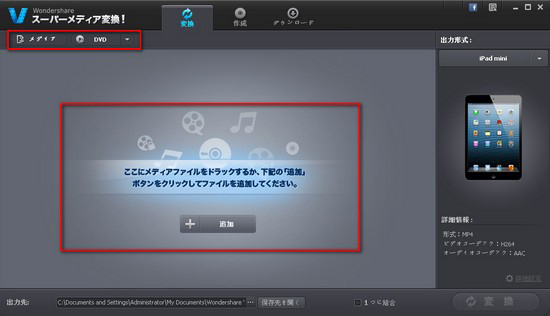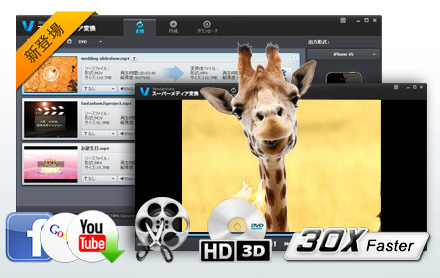flvなどの形式のファイルをMPEG2へ変換して、色々な規格機器で視聴可能にしたいという要望など、最近ですと結構耳にすることが多くなったように感じます。
私も、以前そういったことを試していた時期もあり、その頃は動画変換などの作業に不慣れで、どういったソフトを利用していいのか、また、どのように操作するのかなどあまりわかってなかったこともあり、諦めたりもしたことがあったんです。
最近、結婚式などのムービーなど、ちょっとした頼まれごとで、動画の編集・変換をすることになったのですが、どういったソフトを利用して作業しようか迷っていたら、以前友人が使用していて、良さそうだと感じたソフトのことを思い出し、友人にそのソフトウェアの名前を聞いたんです。
名前が、「スーパーメディア変換! (Win版)」という名前で、その友人からも、あまり難しい操作しなくて良くて、多機能・高性能なソフトだから、かなりおすすめだということを言われて、このソフトを使用していくことに決めたんです。
このソフトはWondershareというところで開発されていて、この企業のソフトは割と世界中で利用されているソフトウェアだそうです。
有料版のソフトなので、お金は若干かかりますけど、長く利用できるのなら、購入して利用するのもいいと感じます。

Apr 13,2017 21:52 pm / 編集者: ka haru カテゴリ: MPEG変換
Follow @000haruka
FLVなどの形式のファイルをMPEG2へ変換する手順
このソフトを使用してみて、優れていると感じた点がいくつかあるのですが、まず動画変換がかなり軽い、早い点です、ある程度サイズのある動画でもあっという間に終わってしまいましたし、エラーもこれといって起こらない、動画も高品質で変換されるなどかなり満足の行く結果に終わったと思います。
利用してみると、結構楽しくてYouTubeなどの動画も変換して、スマートフォンなどの携帯端末や、タブレット等で動画を楽しめるようにも出来ましたから、概ね大満足と言ってい位と思います。
後、後から気がついたのですが、このソフトウェアは、動画の編集機能までついているので、その点も非常に評価が高いです、この編集機能により、頼まれていた結婚式で撮影した動画を編集し、統合したりして一枚のDVDに完成することができたんです。
総合的にもかなり多機能で使いでのあるソフトウェアだと感じます。
簡単な3ステップ:
ステップ①:FLVファイルの追加
ソフトを起動したら、FLVファイルを追加します。
ステップ②:出力形式を選択
「出力形式」→「フォーマット」→「mpeg」を選択します。
気がついたのですが、このソフトウェアは、動画の編集機能までついているので、その点も非常に評価が高いです、この編集機能により、頼まれていた結婚式で撮影した動画を編集し、統合したりして一枚のDVDに完成することができたんです。総合的にもかなり多機能で使いでのあるソフトウェアだと感じます。
ステップ③:変換開始
最後に右下の「変換」ボタンを押せば変換開始します。
Wondershare「スーパーメディア変換! (Win版)」を始めとして、Wondershareはなかなか優秀んソフトを出しているのかもしれないです。
動画編集などをこれから行ってみたいという方は、変換・編集を兼ねているこのソフトウェアを利用してみるのも良いと思います。